Introdução
Para começar a inverter sua sala de aula, você precisa planejar sua unidade e examinar onde inverter suas lições faz mais sentido.
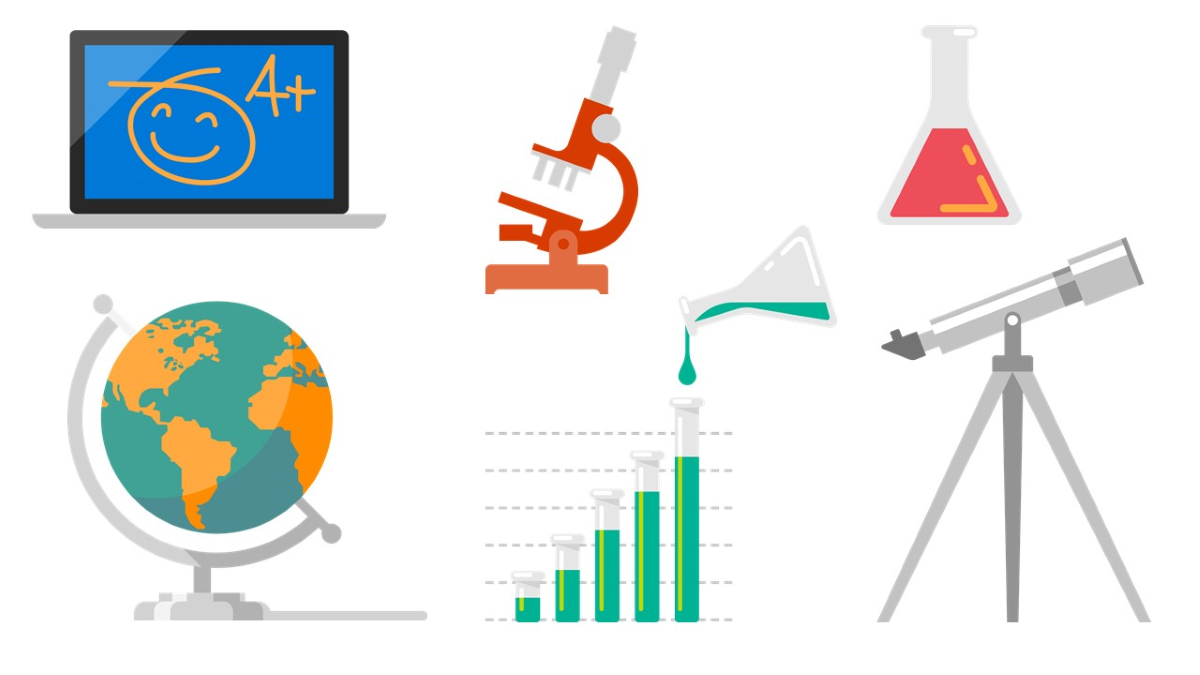
- Primeiro, comece com o fim em mente. O que você deseja que os alunos consigam fazer no final da unidade? Responder a essa pergunta orientará o design da unidade e manterá você focado nas metas de aprendizado em cada lição.
- Em seguida, pense na unidade e onde inverter a unidade faz mais sentido.
- Quais lições na unidade funcionariam bem em um modelo invertido?
- Com quais conceitos os alunos têm mais dificuldades em sua turma?
- Quais experiências de aprendizado ativas você poderia criar como em atribuições de turma para ajudar a aprofundar a compreensão?
- Quais tarefas de lição de casa você fez no passado para esta unidade que os alunos poderiam concluir na aula?
- Quais conceitos tradicionalmente levou mais tempo do que você planejou?
- Em seguida, pense sobre o conteúdo que os alunos precisariam ter antes que essas tarefas na turma sejam bem-sucedidas.
- Há materiais de leitura, folhetos, vídeos do YouTube que você tradicionalmente compartilha?
- Também há momentos de instruções tradicionais que você precisa capturar para os alunos?
- Como você pode entregar esse material para alunos fora da turma (ou configurações invertidas na turma)?

O Gravador do Microsoft PowerPoint é uma ferramenta poderosa para criar lições invertida. Antes de aprender a criar uma lição invertida usando o Gravador do PowerPoint, você precisa organizar sua lição invertida. Dependendo da idade dos alunos, as melhores práticas recomendam que você limite seu conteúdo a de três a 15 minutos. Se o conteúdo tiver mais de cinco minutos, divida-o em seções menores. Criar uma estrutura de tópicos da lição ajudará você a decidir as principais seções dela e quando você deseja criar quebras na entrega de conteúdo.
Depois de ter uma estrutura de tópicos da sua lição, crie seu PowerPoint. Crie seu PowerPoint da mesma forma que o faria se estivesse apresentando o material face a face. Certifique-se de usar princípios de práticas recomendadas ao criar um PowerPoint:
- Lembre-se de que um PowerPoint é uma estrutura de tópicos da sua lição. Em outras palavras, limite as palavras em cada slide. Uma recomendação é a regra 6x6: não mais do que seis palavras por linha e não mais do que seis linhas por slide.
- Adicione elementos visuais que aprimoram seu conteúdo. Diagramas, imagens e gráficos: todos dão vida à sua lição.
- Simplifique as transições para evitar distrações.
- Use tamanhos de fonte e cores fáceis de ler.
Conselhos de profissionais
Usar o Iniciador Rápido no PowerPoint para iniciar sua apresentação. Selecione Iniciador Rápido ao iniciar o novo PowerPoint. Em seguida, insira o tópico, escolha a estrutura de tópicos que funciona melhor para ele e selecione os slides de início desejados. Leia mais em Pesquisar um tópico com o PowerPoint QuickStarter.
O Designer no PowerPoint ajuda a criar apresentações dinâmicas de maneira rápida e fácil. Para saber mais, confira Criar layout de slides profissional com o PowerPoint Designer.
Adicione anotações que podem atuar como um roteiro para você ler enquanto grava sua lição com o Gravador do PowerPoint.
Diário profissional
Escolha uma lição que você deseja inverter. Prepare o PowerPoint ou revise-o como se estivesse apresentando este material pessoalmente. Se uma apresentação antiga parece obsoleta, tente usar o Designer. Se você estiver iniciando uma nova apresentação, experimente o QuickStarter. Os alunos também se beneficiariam dessas ferramentas ao criar apresentações?